▷ ఇంటెల్ రాపిడ్ అది ఏమిటి మరియు దాని కోసం ఏమిటి?
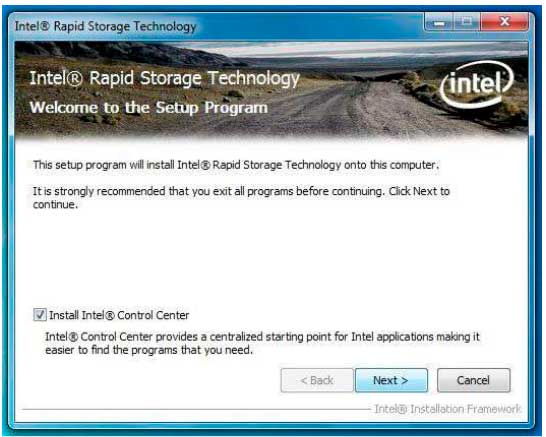
విషయ సూచిక:
- ఈ నిల్వ సాంకేతికత యొక్క ప్రారంభాలు
- ఇంటెల్ రాపిడ్ అంటే ఏమిటి
- ఇంటెల్ రాపిడ్ స్టోరేజ్ సాఫ్ట్వేర్ దేనికి?
- IRST సాఫ్ట్వేర్ భాగాలు
- IRST సాఫ్ట్వేర్ను ఇన్స్టాల్ చేయడం వల్ల కలిగే ప్రయోజనాలు:
- IRST సాఫ్ట్వేర్ను ఇన్స్టాల్ చేయడం వల్ల నష్టాలు:
- IRST వ్యవస్థాపించడానికి సన్నాహాలు
- ఇంటెల్ RST సాఫ్ట్వేర్ ఇన్స్టాలేషన్
- SSD ని కాష్గా ఉపయోగించాల్సిన అవసరాలు
- SSD ని కాష్గా ఎలా ఇన్స్టాల్ చేయాలి మరియు కాన్ఫిగర్ చేయాలి
- ఇంటెల్ రాపిడ్ గురించి తీర్మానాలు
ఈ వ్యాసంలో మేము ఇంటెల్ రాపిడ్ టెక్నాలజీని, దానిని ఎలా కాన్ఫిగర్ చేయాలో మరియు కంప్యూటర్ల యొక్క మొత్తం పనితీరును మెరుగుపరచడంలో సహాయపడటానికి దాన్ని ఉపయోగించడం ద్వారా నిర్దిష్ట ప్రయోజనాలు ఉన్నాయో లేదో చర్చిస్తాము.
సాలిడ్ స్టేట్ డ్రైవ్లు డేటాకు చాలా వేగంగా ప్రాప్యతను మరియు లోడ్ సమయాలను కూడా అందిస్తాయి. ఏదేమైనా, వివాదం ఏమిటంటే అవి మొత్తం తక్కువ డేటా నిల్వ స్థలాన్ని అందిస్తాయి, అంతేకాకుండా అవి హార్డ్ డ్రైవ్లతో పోలిస్తే అధిక ధరలతో వస్తాయి.
ఎంటర్ప్రైజ్ సర్వర్లు ఈ సాలిడ్ స్టేట్ డ్రైవ్లను సర్వర్ మరియు దాని హార్డ్ డ్రైవ్ శ్రేణుల మధ్య కాషింగ్ యొక్క ఒక రూపంగా ఉపయోగిస్తున్నాయి, పూర్తి SSD శ్రేణి యొక్క దారుణమైన అధిక వ్యయం లేకుండా, డేటా యాక్సెస్ పనితీరును మరింత ప్రభావవంతం చేయడానికి అంకితమైన మార్గంగా.
ఇంటెల్ ఇదే సాంకేతికతను కొన్ని సంవత్సరాల క్రితం Z68 చిప్సెట్తో స్మార్ట్ రెస్పాన్స్ టెక్నాలజీ రూపంలో పెద్ద సంఖ్యలో పిసిలలో చేర్చారు.
విషయ సూచిక
ఈ నిల్వ సాంకేతికత యొక్క ప్రారంభాలు
2009 ప్రారంభం నుండి, ఇంటెల్ సంస్థ పూర్తిగా కొత్త AHCI మరియు RAID డ్రైవర్ మరియు సాఫ్ట్వేర్ టెక్నాలజీని రూపొందించడానికి కృషి చేస్తోంది, దీనిని ఇంటెల్ రాపిడ్ స్టోరేజ్ టెక్నాలజీ (IRST) అని పిలుస్తారు, ఇది ఇంటెల్ యొక్క పాత AHCI / RAID నిల్వ నిర్వహణ స్థానంలో వచ్చింది., ఇంటెల్ మ్యాట్రిక్స్ స్టోరేజ్ మేనేజర్ (IMSM) అని పిలుస్తారు.
IRST సిరీస్ యొక్క మొదటి చివరి వెర్షన్ v9.5.0.1037. ఈ సంస్కరణను అక్టోబర్ 2009 లో ఇంటెల్ సంకలనం చేసింది, కొద్ది రోజుల్లోనే మైక్రోసాఫ్ట్ నుండి WHQL ముద్రను పొందింది మరియు చివరకు అధికారికంగా జనవరి 2010 లో ఇంటెల్ విడుదల చేసింది.
జూలై 2011 లో, ఇంటెల్ దాని IRST కంట్రోలర్ యొక్క నిర్వహణ మరియు కార్యాచరణను iaStorF.sys అని పిలిచే ఒక ప్రత్యేక SCSI ఫిల్టర్ కంట్రోలర్ను జోడించి, AHCI / RAID కంట్రోలర్ను iaStor.sys నుండి iaStorA.sys గా మార్చడం ద్వారా నిర్ణయించింది.
కొత్త 2 కంట్రోలర్ స్ట్రాటజీతో మొదటి సిరీస్ ఐఆర్ఎస్టి కంట్రోలర్లు v11.5.0.1149 మరియు మార్చి 2012 లో విడుదలయ్యాయి. అదనపు ఎస్సిఎస్ఐ ఫిల్టర్ కంట్రోలర్ ఉన్నందున, వెర్షన్ నుండి ఈ కొత్త ఐఆర్ఎస్టి కంట్రోలర్ల ప్రవర్తన సాంప్రదాయ RST సిరీస్ కంటే 11.5 చాలా భిన్నంగా ఉంటుంది, iaStor.sys అని పిలువబడే ఒకే డ్రైవర్ను మాత్రమే ఉపయోగిస్తుంది మరియు X79 చిప్సెట్ల కోసం IRST "ఎంటర్ప్రైజ్ ఎడిషన్" డ్రైవర్లతో సమానంగా ఉంటుంది.
ఇంటెల్ రాపిడ్ అంటే ఏమిటి
ఇంటెల్ రాపిడ్ స్టోరేజ్ టెక్నాలజీ పోర్టబుల్ మరియు డెస్క్టాప్ ప్లాట్ఫారమ్ల కోసం కొత్త స్థాయి పనితీరు, విస్తరణ మరియు రక్షణను తెస్తుంది.
మీరు ఒకటి లేదా అంతకంటే ఎక్కువ హార్డ్ డ్రైవ్లను ఉపయోగించినా, తగ్గిన విద్యుత్ వినియోగం మరియు పెరిగిన పనితీరు నుండి మీరు ప్రయోజనం పొందవచ్చు. ఒకటి కంటే ఎక్కువ డ్రైవ్ ఉపయోగించినట్లయితే, హార్డ్ డ్రైవ్ విఫలమైతే డేటాను కోల్పోకుండా వినియోగదారు అదనపు రక్షణను కలిగి ఉంటారు.
సంస్కరణ 9.5 తో ప్రారంభించి, క్రొత్త వినియోగదారు ఇంటర్ఫేస్ మీ నిల్వను సృష్టించడం మరియు నిర్వహించడం సులభం మరియు స్పష్టమైనది. ఇంటెల్ రాపిడ్ రికవర్ టెక్నాలజీతో కలిపి, డేటా ప్రొటెక్షన్ సెటప్ను బాహ్య డ్రైవ్తో సులభంగా చేయవచ్చు.
మూడు సమస్య-తట్టుకోగల RAID స్థాయిలలో దేనినైనా సిస్టమ్ కాన్ఫిగర్ చేయబడినప్పుడు డిజిటల్ జ్ఞాపకాలు హార్డ్ డ్రైవ్ వైఫల్యానికి వ్యతిరేకంగా రక్షించబడతాయి:
- RAID 1, RAID 5 మరియు RAID 10.
ఒకటి లేదా అంతకంటే ఎక్కువ అదనపు హార్డ్ డ్రైవ్లలో డేటా కాపీలను సజావుగా నిల్వ చేయడం ద్వారా, ఏదైనా హార్డ్ డ్రైవ్ డేటా నష్టం లేదా సిస్టమ్ పనికిరాని సమయం లేకుండా విఫలమవుతుంది. లోపభూయిష్ట డిస్క్ తొలగించబడినప్పుడు మరియు పున hard స్థాపన హార్డ్ డిస్క్ డ్రైవ్ వ్యవస్థాపించబడినప్పుడు, డేటా తప్పు సహనం సులభంగా పునరుద్ధరించబడుతుంది.
ఇంటెల్ రాపిడ్ స్టోరేజ్ టెక్నాలజీ హోమ్ వీడియో ఎడిటింగ్ వంటి డిస్క్ ఇంటెన్సివ్ రికవరీ అనువర్తనాల పనితీరును మెరుగుపరుస్తుంది.
RAID 0 కాన్ఫిగరేషన్లో రెండు నుండి ఆరు డ్రైవ్లను కలపడం ద్వారా, ప్రతి డ్రైవ్లోని డేటాను ఒకేసారి యాక్సెస్ చేయవచ్చు, పెద్ద మొత్తంలో డేటా అవసరమయ్యే అనువర్తనాల్లో ప్రతిస్పందన సమయాన్ని వేగవంతం చేస్తుంది. అలాగే, RAID 1 ఉన్న సిస్టమ్లు కూడా వేగంగా బూట్ టైమ్స్ మరియు డేటా రీడ్ల ప్రయోజనాన్ని పొందగలవు.
ఇంటెల్ రాపిడ్ స్టోరేజ్ టెక్నాలజీ సింగిల్ డ్రైవ్ వినియోగదారులకు ప్రయోజనాలను కూడా అందిస్తుంది.
AHCI ని ఉపయోగించడం ద్వారా, నిల్వ పనితీరును నేటివ్ కమాండ్ క్యూయింగ్ (NCQ) మెరుగుపరుస్తుంది.
AHCI బ్యాటరీని లింక్ పవర్ మేనేజ్మెంట్ (LPM) తో ఎక్కువసేపు చేస్తుంది, ఇది సీరియల్ ATA హార్డ్ డ్రైవ్ మరియు చిప్సెట్ యొక్క విద్యుత్ వినియోగాన్ని తగ్గిస్తుంది.
ఇంటెల్ రాపిడ్ స్టోరేజ్ సాఫ్ట్వేర్ దేనికి?
ఇంటెల్ రాపిడ్ స్టోరేజ్ టెక్నాలజీ, గతంలో ఇంటెల్ మ్యాట్రిక్స్ RAID గా పిలువబడింది, ఇది అనేక ఆధునిక ఇంటెల్ చిప్సెట్లలో చేర్చబడిన లక్షణం. ఈ ఫర్మ్వేర్-ఆధారిత RAID ("నకిలీ RAID" అని కూడా పిలుస్తారు) ఆకర్షణీయమైన ఎంపిక, ఎందుకంటే ఇది మరింత ద్రవ్య పెట్టుబడి లేకుండా డిస్క్ మిర్రరింగ్ వంటి లక్షణాలను అనుమతిస్తుంది.
మీకు హార్డ్ డ్రైవ్ ఉంటే మరియు అది చాలా వేగంగా నడవాలనుకుంటే, మీరు దానికి సాలిడ్ స్టేట్ డ్రైవ్ను జోడించి ఇంటెల్ రాపిడ్ స్టోరేజ్ టెక్నాలజీ (ఆర్ఎస్టి) తో కలపవచ్చు.
ఈ నిల్వ సాంకేతికత హార్డ్డ్రైవ్కు SSD యొక్క శక్తిని జోడిస్తుంది మరియు ఈ డేటాను చాలా వేగంగా యాక్సెస్ చేయడానికి మీరు తరచుగా ఉపయోగించే వాటిని SSD కి కాపీ చేస్తుంది.
ఇంటెల్ రాపిడ్ స్టోరేజ్ టెక్నాలజీ తదుపరి తరం PCIe నిల్వ పరికరాలకు 1 GB / s వరకు బదిలీ రేట్లతో మద్దతునిచ్చింది, ఇది నిల్వ పనితీరును పెంచుతుంది మరియు ఫోటో ఎడిటింగ్ వంటి రోజువారీ పనులకు ప్రతిస్పందన సమయాన్ని క్రమబద్ధీకరిస్తుంది., కార్యాలయ ఉత్పాదకత మరియు వీడియో అప్లోడ్.
డిఫాల్ట్ పవర్ మేనేజ్మెంట్తో పోలిస్తే తీవ్రమైన మల్టీ టాస్కింగ్ సమయంలో 15 శాతం వేగవంతమైన పనితీరును అందించడానికి సిస్టమ్ పవర్ మేనేజ్మెంట్ సెట్టింగులను డైనమిక్గా సర్దుబాటు చేయడం ద్వారా డైనమిక్ స్టోరేజ్ యాక్సిలరేటర్ SSD పనితీరుకు మరింత వేగాన్ని అందిస్తుంది..
IRST సాఫ్ట్వేర్ భాగాలు
మీరు ఇన్స్టాలర్ను అమలు చేసినప్పుడు స్వయంచాలకంగా ఇన్స్టాల్ చేసే సాఫ్ట్వేర్లో ఈ క్రింది ప్రధాన భాగాలు ఉన్నాయి:
- IRST సర్వీస్ (IAStorDataMgrSvc.exe), ఇది Win7 / Win8 యొక్క ప్రత్యేక సేవగా నేపథ్యంలో IRST విధులను పర్యవేక్షిస్తోంది.
- IRST కన్సోల్ (IAStorUI.exe), ఇది వినియోగదారుకు నిల్వ వ్యవస్థ గురించి కొంత సమాచారాన్ని అందిస్తుంది మరియు RAID శ్రేణిని సృష్టించడానికి మరియు నడుస్తున్న ఆపరేటింగ్ సిస్టమ్ నుండి కొన్ని RAID కాన్ఫిగరేషన్లను చేసే అవకాశాన్ని అందిస్తుంది.
IRST సేవ మరియు IRST కన్సోల్ ఇంటెల్ RAID లేదా AHCI వినియోగదారులకు ఉపయోగకరంగా ఉన్నప్పటికీ, అవి నిజంగా అవసరం లేదు.
ఇంటెల్ సాటా AHCI మరియు RAID కంట్రోలర్ల నిర్వహణ ఏ IRST సాఫ్ట్వేర్ భాగం (RAID వినియోగదారుల కోసం "రైట్-బ్యాక్ కాషింగ్" ఫంక్షన్ మినహా) సహాయం లేకుండా ప్రత్యేకంగా IRST కంట్రోలర్లచే చేయబడుతుంది.
కాబట్టి IRST సాఫ్ట్వేర్ను పూర్తిగా దాటవేయడం మరియు లోపాలు లేదా లోపాలు జరగకుండా పరికర నిర్వాహికి నుండి ఇంటెల్ AHCI / RAID డ్రైవర్లను మాన్యువల్గా ఇన్స్టాల్ చేయడం సాధ్యపడుతుంది.
IRST సాఫ్ట్వేర్ను ఇన్స్టాల్ చేయడం వల్ల కలిగే ప్రయోజనాలు:
- AHCI మరియు RAID: ఇంటెల్ SATA AHCI లేదా RAID కంట్రోలర్కు అనుసంధానించబడిన డ్రైవ్లకు సంబంధించిన కొన్ని వివరాల పర్యవేక్షణ. RAID: ఆపరేటింగ్ సిస్టమ్ నుండి RAID శ్రేణి యొక్క సృష్టి, మరమ్మత్తు మరియు మార్పు. "రైట్-బ్యాక్-కాషింగ్" ఫంక్షన్ యొక్క క్రియాశీలత (పెంచండి RAID మోడ్లో పనితీరును వ్రాయండి).
IRST సాఫ్ట్వేర్ను ఇన్స్టాల్ చేయడం వల్ల నష్టాలు:
- సిస్టమ్ ప్రారంభ సమయం ఎక్కువ సమయం అదనపు వనరుల డిమాండ్ (IRST సేవ సాధారణంగా నేపథ్యంలో శాశ్వతంగా నడుస్తుంది) సిస్టమ్ అస్థిరతలో సాధ్యమయ్యే పెరుగుదల (కొన్ని IRST సాఫ్ట్వేర్ సంస్కరణల్లో తీవ్రమైన లోపాలు ఉన్నాయి).
కౌన్సిల్:
స్థిరమైన మరియు సమర్థవంతమైన వ్యవస్థను కోరుకునే AHCI వినియోగదారులు, IRST డ్రైవర్లను మాత్రమే లోడ్ చేయాలి / ఇన్స్టాల్ చేయాలి మరియు పూర్తి IRST ప్యాకేజీని కాదు.
RAID వినియోగదారుల కోసం, రైట్-బ్యాక్-కాషింగ్ మరియు సంబంధిత వ్రాత పనితీరు బూస్ట్ యొక్క ప్రయోజనాన్ని పొందడానికి పూర్తి IRST డ్రైవర్లు మరియు సాఫ్ట్వేర్లను తాత్కాలికంగా ఇన్స్టాల్ చేయాలని సిఫార్సు చేయబడింది.
ఈ ఫంక్షన్ను సక్రియం చేసిన తరువాత, "ఇంటెల్ రాపిడ్ స్టోరేజ్ టెక్నాలజీ" సాఫ్ట్వేర్ను కంట్రోల్ పానెల్ నుండి అన్ఇన్స్టాల్ చేయవచ్చు.
రైట్-బ్యాక్-కాషింగ్ ప్రారంభించబడిన తర్వాత, RAID కంట్రోలర్ నవీకరణ ఉపయోగంలో ఉన్న తర్వాత కూడా ఆపరేటింగ్ సిస్టమ్ ఈ సెట్టింగ్ను ఉంచుతుంది. RST కన్సోల్ సాఫ్ట్వేర్ యొక్క తదుపరి సంస్థాపన అవసరం లేదు.
IRST వ్యవస్థాపించడానికి సన్నాహాలు
అనుకూలమైన ఇంటెల్-ఆధారిత కంప్యూటర్లతో స్మార్ట్ రెస్పాన్స్ టెక్నాలజీని ఉపయోగించడం చాలా సులభం.
మీకు నిజంగా కావలసింది హార్డ్ డ్రైవ్, సాలిడ్ స్టేట్ డ్రైవ్, ఇంటెల్ డ్రైవర్ మరియు సిస్టమ్ BIOS లోని సెట్టింగ్.
అత్యంత క్లిష్టమైన దశ BIOS ను కాన్ఫిగర్ చేయడం. ముఖ్యంగా, హార్డ్ డ్రైవ్ కంట్రోలర్ కోసం BIOS సెట్టింగులు ACHI మోడ్కు బదులుగా RAID సెట్టింగ్లకు అనుగుణంగా ఉండాలి.
ఇంటెల్ RST సాఫ్ట్వేర్ ఇన్స్టాలేషన్
- ఇంటెల్ RST యొక్క ఏ వెర్షన్ను మరొకదానిపై ఇన్స్టాల్ చేయవద్దు. మీరు ఇప్పటికే ఇంటెల్ RST సాఫ్ట్వేర్ రన్నింగ్ కలిగి ఉంటే, దయచేసి RST సాఫ్ట్వేర్ యొక్క మరొక సంస్కరణను ఇన్స్టాల్ చేసే ముందు దాన్ని అన్ఇన్స్టాల్ చేసి, పున art ప్రారంభించండి. ఇంటెల్ RST సాఫ్ట్వేర్ యొక్క నిర్దిష్ట ఫంక్షన్కు.NET ఫ్రేమ్వర్క్ v3.5 ఉనికి అవసరం. అందువల్ల, ఇంటెల్ RST సాఫ్ట్వేర్ యొక్క సంస్థాపనను ప్రారంభించే ముందు, మీరు మైక్రోసాఫ్ట్.NET ఫ్రేమ్వర్క్ 3.5 ఇప్పటికే ఇన్స్టాల్ చేయబడిందని నిర్ధారించుకోవాలి ("కంట్రోల్ ప్యానెల్"> ప్రోగ్రామ్లు> ప్రోగ్రామ్లు మరియు ఫీచర్స్> విండోస్ లక్షణాలను సక్రియం చేయండి లేదా నిష్క్రియం చేయండి). ".NET ఫ్రేమ్వర్క్ 3.5" ఎంపికను సక్రియం చేయాలి. మీరు ఈ లక్షణాన్ని ప్రారంభించిన తర్వాత, మీరు మీ సిస్టమ్ను పున art ప్రారంభించాలి. SetupRST.exe ఫైల్ను అమలు చేయడం ద్వారా లేదా RST_x32.msi (32-బిట్ ఆపరేటింగ్ సిస్టమ్ కోసం) లేదా RST_x64.msi (64-బిట్ ఆపరేటింగ్ సిస్టమ్ కోసం) అమలు చేయడం ద్వారా ఇంటెల్ RST సాఫ్ట్వేర్ను ఇన్స్టాల్ చేయవచ్చు. బిట్స్). తరువాతి ఎంపిక IRST సాఫ్ట్వేర్ను మాత్రమే ఇన్స్టాల్ చేస్తుంది మరియు డ్రైవర్లను కాదు. ఇంటెల్ వెబ్సైట్ నుండి ఇంటెల్ రాపిడ్ స్టోరేజ్ టెక్నాలజీ సాఫ్ట్వేర్ను డౌన్లోడ్ చేయండి. మీ కంప్యూటర్ యొక్క హార్డ్ డ్రైవ్లో ఫైల్ను తెలిసిన ప్రదేశానికి సేవ్ చేయండి.మీ హార్డ్డ్రైవ్లో ఫైల్ను గుర్తించి దానిపై డబుల్ క్లిక్ చేయండి. ఇన్స్టాలేషన్ ప్రోగ్రామ్ను ప్రారంభించడానికి కొనసాగించు (అవసరమైతే) క్లిక్ చేయండి. నెక్స్ట్ క్లిక్ చేయండి స్వాగత స్క్రీన్.

- తదుపరి క్లిక్ చేయండి. లైసెన్స్ ఒప్పందాన్ని చదివి, నిబంధనలను అంగీకరించి కొనసాగించడానికి అవును క్లిక్ చేయండి. తదుపరి బటన్ క్లిక్ చేయండి. ఇప్పుడు అప్లికేషన్ ఫైల్స్ ఇన్స్టాల్ చేయబడతాయి. తదుపరి క్లిక్ చేయండి. పున art ప్రారంభించు ఎంపిక కోసం అవునుపై క్లిక్ చేసి, ఆపై కంప్యూటర్ను పున art ప్రారంభించడానికి ముగించు.

మీరు ఇప్పుడు ప్రారంభ మెనులో లేదా మీ విండోస్ ఆపరేటింగ్ సిస్టమ్ యొక్క అనువర్తనంగా "ఇంటెల్ రాపిడ్ స్టోరేజ్ టెక్నాలజీ" ను చూస్తారు.
దయచేసి కొన్ని RST సేవలు స్వయంచాలకంగా నేపథ్యంలో నడుస్తాయి (మీరు వాటిని మానవీయంగా నిలిపివేస్తే తప్ప) మరియు సిస్టమ్ పనితీరును తగ్గించవచ్చు.
SSD ని కాష్గా ఉపయోగించాల్సిన అవసరాలు
ఈ ప్రక్రియను వ్యవస్థాపించడానికి మరియు ఆకృతీకరించుటకు చాలా సులభం, కానీ అనేక అవసరాలు ఉన్నాయి. మీ సిస్టమ్స్ ఈ అవసరాలతో కాన్ఫిగర్ చేయకపోతే, ఇంటెల్ RST సాఫ్ట్వేర్ "పనితీరు" టాబ్లో "వేగవంతం" లేదా "ప్రారంభించు" బటన్ను ప్రదర్శించదు.
కాబట్టి మేము ప్రారంభించడానికి ముందు, ఒక ఎస్ఎస్డి సరిగా పనిచేయడం ద్వారా కాషింగ్ పొందటానికి అవసరమైన అవసరాలను పరిశీలిస్తాము.
- విండోస్ 7, 8 లేదా 10 తప్పనిసరిగా హార్డ్ డ్రైవ్లో ఇన్స్టాల్ చేయాలి. SSD ఖాళీగా ఉండాలి; ఫార్మాట్ చేయబడలేదు లేదా విభజించబడలేదు. హార్డ్ డ్రైవ్ తప్పనిసరిగా ఇంటెల్ RAID కంట్రోలర్ను ఉపయోగించాలి మరియు AHCI కాదు. మీ మదర్బోర్డులో చాలా SATA పోర్ట్లు ఉంటే, ఒకటి కంటే ఎక్కువ నియంత్రికలు ఉండవచ్చు మరియు మీరు శ్రద్ధ వహించే SSD మరియు హార్డ్ డ్రైవ్ రెండూ ఇంటెల్ కంట్రోలర్లో ఉన్నాయని నిర్ధారించుకోవాలి. మీరు దీన్ని BIOS లో తనిఖీ చేయవచ్చు. HOTSWAP లేదా HOTPLUG తప్పనిసరిగా BIOS లో నిలిపివేయబడాలి. సురక్షితమైన BOOT BIOS లో నిలిపివేయబడాలి.మీరు తప్పనిసరిగా ఇంటెల్ చిప్సెట్ మదర్బోర్డును ఉపయోగిస్తున్నారు. మీకు AMD ఉంటే, మీరు వేరే SSD కాషింగ్ పరిష్కారాన్ని ఉపయోగించాల్సి ఉంటుంది. ప్లేట్ సుమారు 2012 నుండి లేదా క్రొత్తది అయి ఉండాలి.
- ఇంటెల్ చిప్సెట్ డ్రైవర్లు తాజాగా ఉండాలి.
అలాగే, మీ ఘన స్థితి డ్రైవ్ కావచ్చు అని గుర్తుంచుకోండి:
- ఏదైనా బ్రాండ్.
- ఏదైనా పరిమాణం (9 GB కన్నా ఎక్కువ). ఇంటెల్ SSD ల కోసం కాషింగ్ 64GB కి పరిమితం చేయబడింది, కాబట్టి మీ SSD పెద్దది అయితే, మీరు డిస్క్ బ్యాలెన్స్ను ప్రామాణిక SSD గా ఫార్మాట్ చేయడానికి మరియు ఉపయోగించడానికి విండోస్ డిస్క్ మేనేజర్ను ఉపయోగించవచ్చు.
SSD ని కాష్గా ఎలా ఇన్స్టాల్ చేయాలి మరియు కాన్ఫిగర్ చేయాలి
మీరు మీ కంప్యూటర్లో క్రొత్త SSD ని ఇన్స్టాల్ చేసి, రెండు డిస్కులను (పాత మరియు క్రొత్త SSD) ధృవీకరించిన తర్వాత, ఫాస్ట్ స్టోరేజ్ టెక్నాలజీ ప్రోగ్రామ్ను ప్రారంభించండి.
వేగవంతం టాబ్కు వెళ్లి సక్రియం చేయి ఎంచుకోండి. తరువాత, కాష్ కోసం మీరు ఎంత GB ను ఉపయోగించాలనుకుంటున్నారు మరియు ఏ మోడ్ ఉపయోగించాలో ఇది మిమ్మల్ని అడుగుతుంది.
పూర్తి చేయడానికి:
- పెర్ఫార్మెన్స్ టాబ్ పై క్లిక్ చేయండి. ఎనేబుల్ బటన్ పై క్లిక్ చేయండి. OK పై క్లిక్ చేయండి.
ఇది పూర్తయిన తర్వాత, కాష్ కాన్ఫిగర్ చేయబడింది మరియు పని చేయాలి.
ఇంటెల్ రాపిడ్ గురించి తీర్మానాలు
సాలిడ్ స్టేట్ డ్రైవ్లు మరింత సరసమైనవిగా మారుతున్నాయి, అయితే మీకు చాలా నిల్వ అవసరం అయినప్పుడు అవి హార్డ్ డ్రైవ్ కంటే చాలా ఖరీదైనవి.
క్రొత్త వ్యవస్థను కలిపేవారికి, మంచి-పరిమాణ SSD ని ప్రాధమిక డ్రైవ్గా మరియు తరువాత పెద్ద హార్డ్ డ్రైవ్ను సెకండరీ డ్రైవ్గా పొందడం మరింత ప్రయోజనకరంగా ఉంటుంది.
ఇంటెల్ యొక్క స్మార్ట్ రెస్పాన్స్ టెక్నాలజీ వారి ఆపరేటింగ్ సిస్టమ్ను పూర్తిగా పునర్నిర్మించడంలో లేదా డిస్క్ నుండి డేటాను తరలించడానికి క్లోనింగ్ ప్రక్రియను ప్రయత్నించకుండా ఇబ్బంది లేకుండా తమ PC ని వేగవంతం చేయాలనుకునే ప్రస్తుత వ్యవస్థలు ఉన్నవారికి చాలా ఉపయోగకరంగా ఉంటుంది. SSD కి హార్డ్ డ్రైవ్.
మేము చదవమని సిఫార్సు చేస్తున్నాము:
బదులుగా, వారు ఒక చిన్న ఎస్ఎస్డి కోసం కొంచెం ఖర్చు చేసి, స్మార్ట్ రెస్పాన్స్ టెక్నాలజీకి మద్దతు ఇచ్చే ఇప్పటికే ఉన్న ఇంటెల్ సిస్టమ్లో ఉంచవచ్చు మరియు ఎక్కువ ఇబ్బంది లేకుండా దాని పనితీరును పెంచడానికి అనుమతిస్తుంది.
ఆఫీస్ 365: అది ఏమిటి, దాని కోసం మరియు దాని ప్రయోజనాలు ఏమిటి

ఆఫీస్ 365: అది ఏమిటి, దాని కోసం మరియు దాని ప్రయోజనాలు ఏమిటి. Microsoft ముఖ్యంగా కంపెనీల కోసం రూపొందించిన ఈ మైక్రోసాఫ్ట్ సాఫ్ట్వేర్ గురించి మరింత తెలుసుకోండి మరియు అది మాకు అందించే ప్రయోజనాలను కనుగొనండి.
▷ Ps / 2 అది ఏమిటి, దాని కోసం మరియు దాని ఉపయోగాలు ఏమిటి

పిఎస్ / 2 పోర్ట్ అంటే ఏమిటి, దాని పనితీరు ఏమిటి మరియు యుఎస్బి ఇంటర్ఫేస్తో తేడాలు ఏమిటి 80 80 కంప్యూటర్లలో క్లాసిక్
Direct క్రియాశీల డైరెక్టరీ అది ఏమిటి మరియు అది ఏమిటి [ఉత్తమ వివరణ]
![Direct క్రియాశీల డైరెక్టరీ అది ఏమిటి మరియు అది ఏమిటి [ఉత్తమ వివరణ] Direct క్రియాశీల డైరెక్టరీ అది ఏమిటి మరియు అది ఏమిటి [ఉత్తమ వివరణ]](https://img.comprating.com/img/tutoriales/361/active-directory-que-es-y-para-qu-sirve.jpg)
యాక్టివ్ డైరెక్టరీ అంటే ఏమిటో మీరు తెలుసుకోవాలనుకుంటే? మరియు మైక్రోసాఫ్ట్ డొమైన్ సర్వర్ అంటే ఏమిటి, ఈ కథనాన్ని సందర్శించడానికి మేము మిమ్మల్ని ఆహ్వానిస్తున్నాము.




